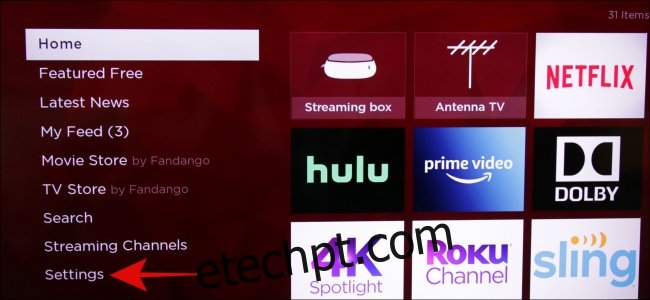Se você tiver uma TV Roku ou um stick de streaming, às vezes poderá ter problemas de conexão com a Internet. O erro pode ser a conexão ou a própria internet, portanto, verificar primeiro o link é obrigatório. Veja como redefinir a conexão de rede da sua smart TV.
Verificando a conexão de rede do seu Roku
Depois de ligar o dispositivo Roku e visualizar a página inicial, selecione a opção “Configurações” no canto inferior esquerdo do menu lateral.
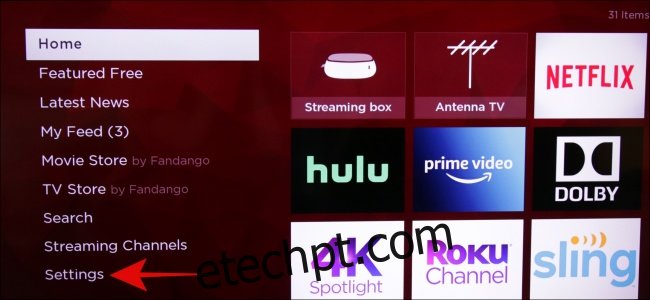
Em seguida, clique no botão “Rede”.
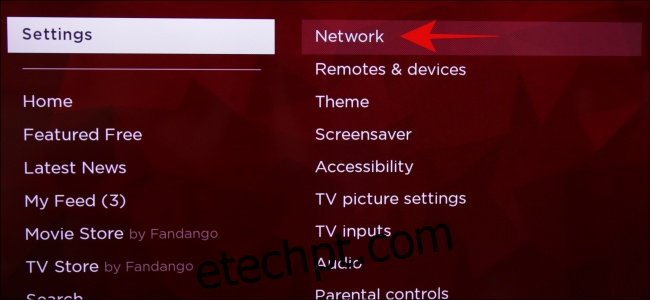
Uma vez no menu Configurações de rede, selecione “Verificar conexão”.
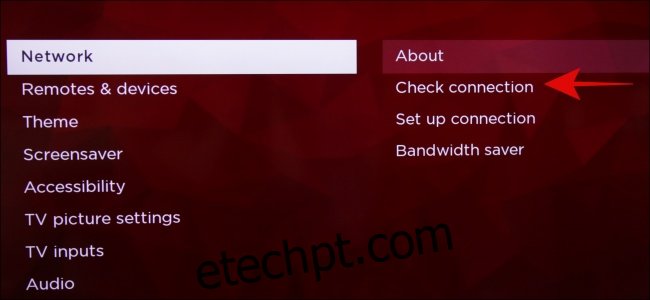
Sua smart TV e ou streaming stick executarão um teste de rede e exibirão seus resultados após um minuto.
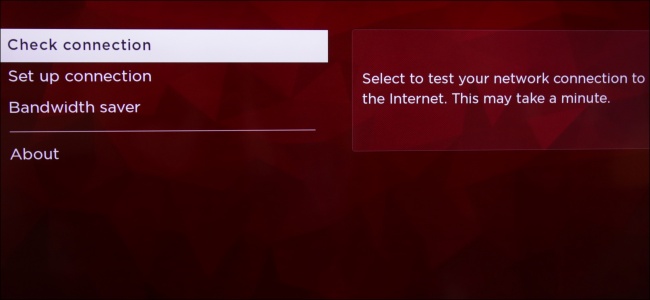
O teste de rede é essencial porque permite saber se seus problemas são causados pela conexão entre o dispositivo e sua rede Wi-Fi. Também pode ser que sua Internet esteja inativa, portanto, os resultados facilitarão a solução do problema.
Redefinindo a conexão de rede do seu Roku
Depois que o teste de conexão de rede do Roku for concluído, você será levado de volta ao menu Configurações de rede. Se os problemas do seu dispositivo estiverem relacionados à Internet, selecione “Configurar conexão” para conectar sua caixa de streaming à sua rede Wi-Fi.
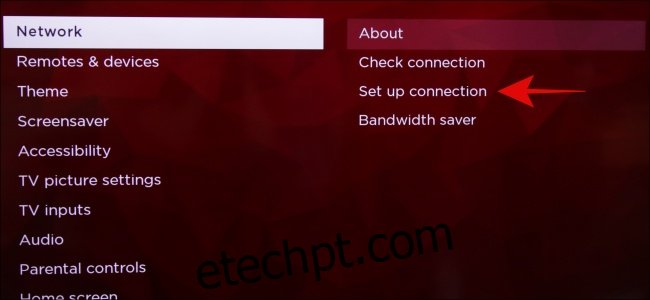
Selecione a opção “Wireless” para redefinir a conexão de rede do seu Roku.
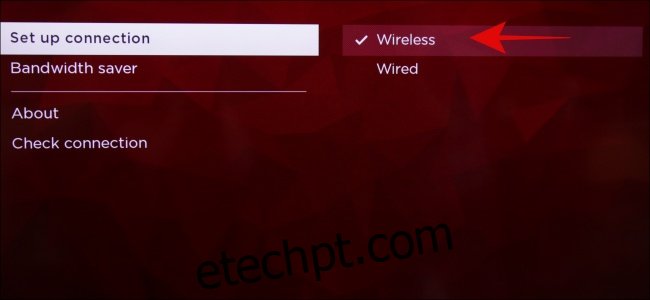
Clique no nome da sua rede Wi-Fi e digite sua senha.
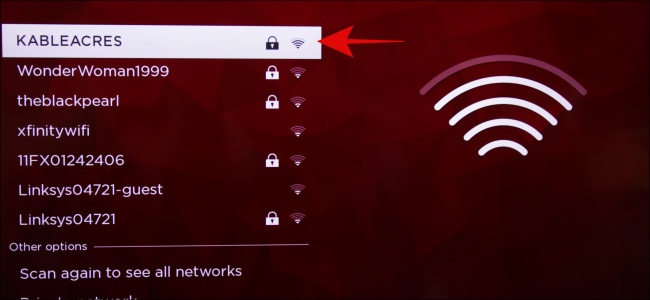
Você será levado de volta ao menu Configurações de rede uma última vez. Para verificar se a conexão do seu Roku foi redefinida, selecione “Sobre” para visualizar informações sobre a rede conectada.
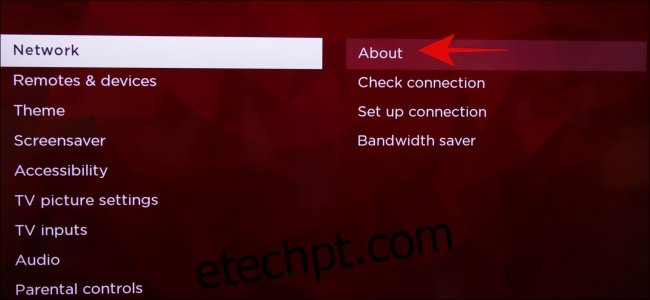
Uma vez na página Sobre, você verá a intensidade do sinal Wi-Fi do seu dispositivo de streaming, bem como se ele está conectado à Internet ou não.
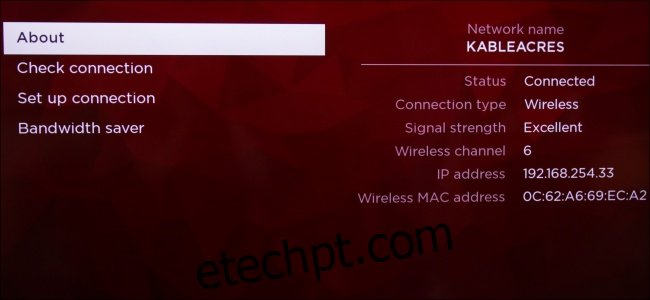
Com a redefinição da conexão de rede da smart TV ou do streaming stick, você poderá voltar a assistir seus programas e filmes favoritos. Os dispositivos Roku são maravilhosos, tornando extremamente fácil para qualquer pessoa transmitir conteúdo da Netflix, Hulu, YouTube e muito mais.